邮箱发送域名解析设置是确保邮件能够正常送达收件人邮箱的关键环节,涉及DNS记录的正确配置与邮件服务器的权威性验证,以下从基础概念、核心记录类型、操作步骤、常见问题及最佳实践五个方面,详细解析这一技术流程。
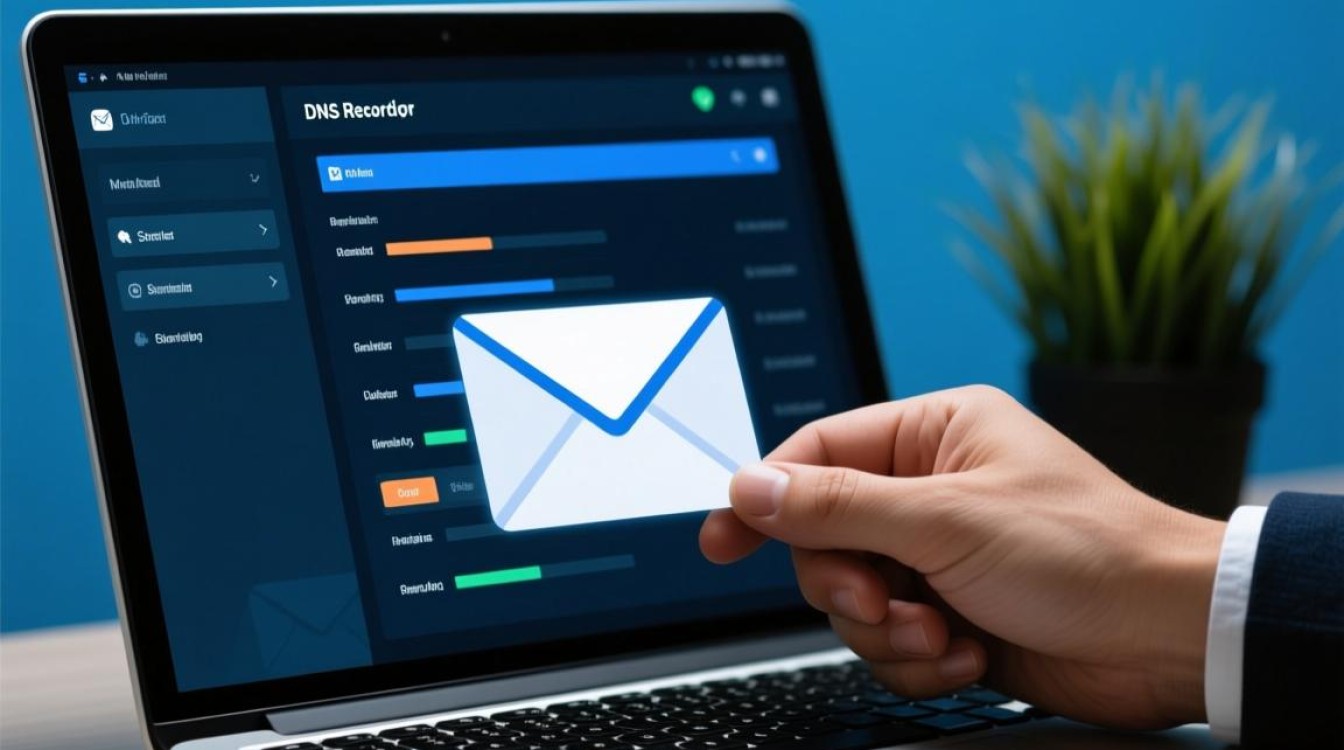
基础概念:为什么需要域名解析设置?
邮件发送的本质是域名系统(DNS)与邮件服务器协同工作的过程,当用户通过邮箱发送邮件时,发送方邮件服务器需通过DNS查询收件人域名的邮件交换记录(MX),再将邮件路由至目标服务器,而发送方自身的域名解析设置,则主要用于证明“发件域名”与“发送服务器”的归属权,确保邮件不被收件方服务器识别为垃圾邮件,若解析配置错误,可能导致邮件发送失败、被拒收或进入垃圾箱,因此正确的DNS配置是邮件 deliverability(可投递性)的核心保障。
核心记录类型:DNS记录如何支撑邮件发送?
邮箱发送涉及的DNS记录主要包括以下四类,每类记录在邮件传输中扮演不同角色:
A记录(地址记录)
作用:将域名指向服务器的IP地址,若邮件服务器IP为0.2.1,则需添加A记录mail.example.com. IN A 192.0.2.1,确保域名能解析到正确的服务器。
注意:A记录是基础配置,若使用云服务器或邮件服务商提供的IP,需确保该IP未被邮件黑名单收录。
MX记录(邮件交换记录)
作用:指定处理该域名邮件的服务器。example.com的MX记录可设置为10 mail.example.com.,10”为优先级(数字越小优先级越高),mail.example.com为邮件服务器域名。
注意:MX记录必须指向一个有效的域名(而非直接IP),且该域名需配置A记录。
TXT记录(文本记录)
作用:用于验证域名所有权、配置SPF(发件人策略框架)、DKIM(域名密钥识别邮件)和DMARC(基于域名的消息认证)。
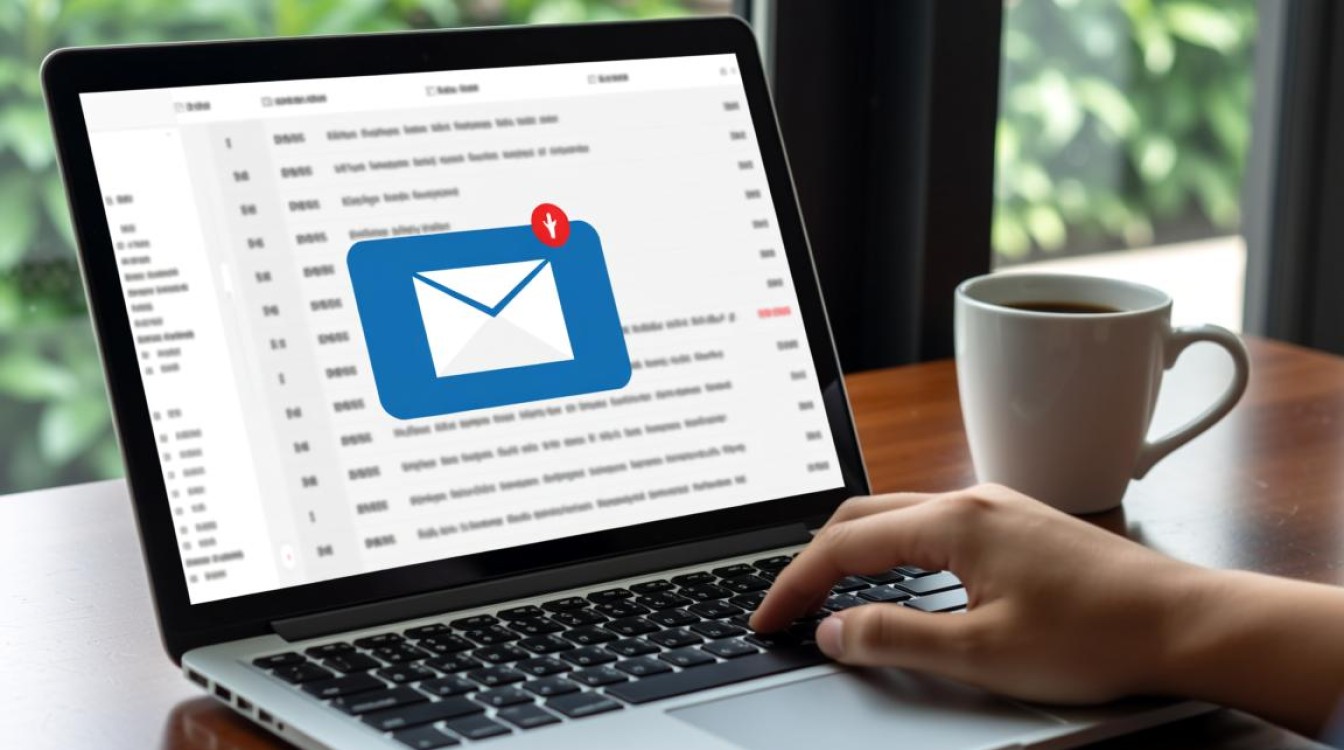
- SPF:声明哪些IP有权代表该域名发邮件,格式如
v=spf1 include:_spf.example.com ~all,表示允许example.com的SPF记录指定的IP,其余IP标记为“软失败”。 - DKIM:通过数字签名验证邮件完整性,需在DNS中添加包含公钥的TXT记录,格式以
v=DKIM1开头。 - DMARC:结合SPF和DKIM制定邮件处理策略,如
p=reject(拒绝非法邮件)、p=quarantine(隔离邮件)等。
CNAME记录(规范名称记录)
作用:将域名别名指向另一个域名,若邮件服务商提供smtp.partner.com作为发送服务器,可添加CNAME记录mail.example.com. IN CNAME smtp.partner.com.,简化域名管理。
操作步骤:如何配置域名解析?
以主流DNS服务商(如阿里云、腾讯云、Cloudflare)为例,配置流程可分为以下步骤:
确认邮件服务器信息
向邮件服务提供商(企业邮箱或第三方邮件服务如SendGrid、Mailgun)获取以下信息:
- 邮件服务器IP地址(用于A记录)
- 邮件服务器域名(用于MX记录或CNAME记录)
- SPF、DKIM、DMARC的TXT记录值
登录DNS管理控制台
在域名注册商处登录DNS解析管理界面,选择需配置的域名。
添加A记录(若使用独立服务器)
- 记录类型:A
- 主机记录:
mail(自定义,如smtp、email等,需与邮件服务要求一致) - 记录值:邮件服务器IP地址
- TTL:默认600秒(可设置为较短时间以便快速生效)
配置MX记录
- 记录类型:MX
- 主机记录:(表示根域名)
- 邮件服务器域名:如
mail.example.com - 优先级:
10(根据服务商要求填写,通常为10或5) - TTL:默认600秒
添加TXT记录(SPF、DKIM、DMARC)
分别添加以下TXT记录(注意每条记录需单独添加):
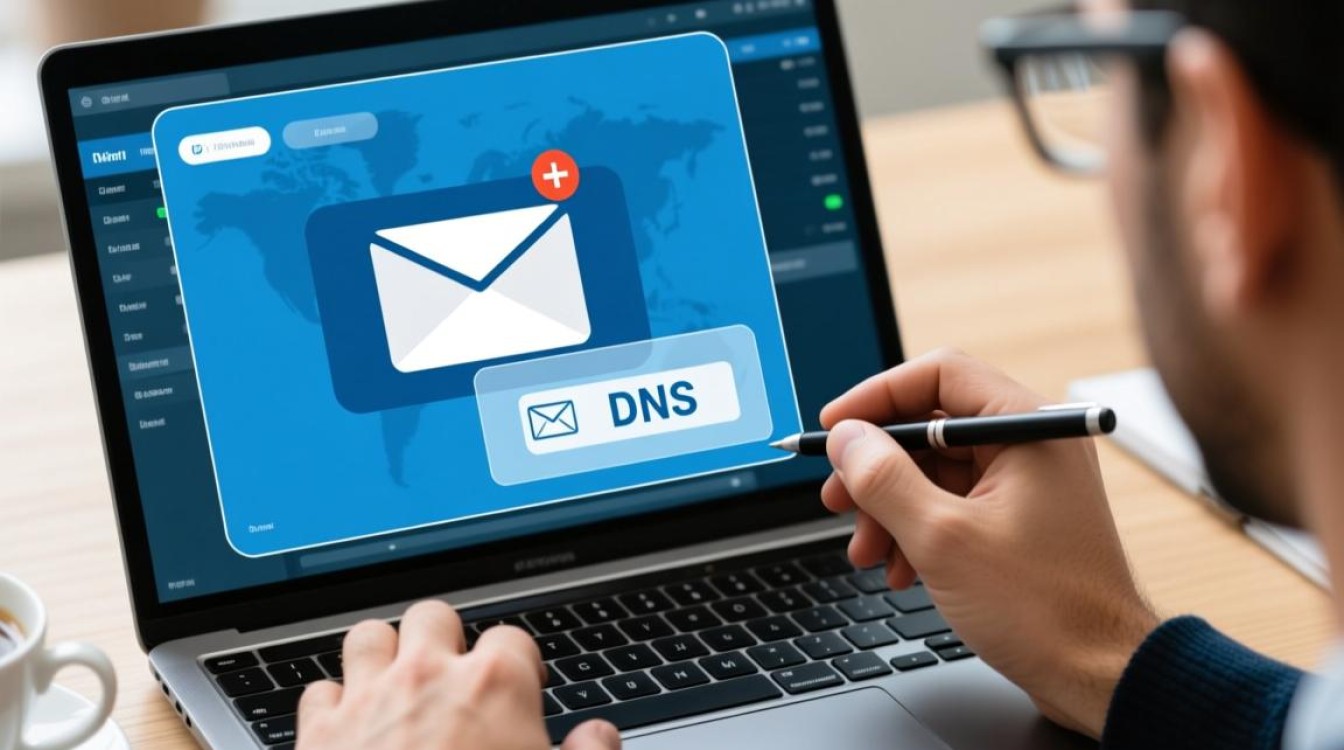
- SPF记录:
- 主机记录:
- 记录值:
v=spf1 include:_spf.example.com ~all(替换为服务商提供的值)
- DKIM记录:
- 主机记录:
dkim._domainkey(固定格式,不同服务商可能略有差异) - 记录值:以
v=DKIM1开长的长字符串(包含公钥和参数)
- 主机记录:
- DMARC记录:
- 主机记录:
_dmarc - 记录值:
v=DMARC1; p=quarantine; rua=mailto:dmarc-reports@example.com(根据策略调整)
- 主机记录:
验证配置
配置完成后,使用以下工具验证:
- DNS查询工具:如
dig、nslookup,输入dig example.com MX检查MX记录是否生效。 - SPF/DKIM验证工具:如MXToolbox、Google Admin Toolbox,输入域名检测记录格式是否正确。
- 邮件发送测试:向不同邮箱(如QQ、Gmail)发送测试邮件,查看是否进入收件箱(非垃圾箱)。
常见问题与解决方案
邮件发送失败,提示“DNS查询失败”
- 原因:MX记录未配置或配置错误,如指向了不存在的域名。
- 解决:检查MX记录的主机记录和邮件服务器域名是否正确,确保该域名已配置A记录。
邮件被标记为垃圾邮件
- 原因:SPF、DKIM或DMARC记录缺失/错误,或发送服务器IP在黑名单中。
- 解决:
- 使用SPF检查工具验证记录格式,确保
include或ip4指令覆盖所有发送IP。 - 检查DKIM签名是否正确添加,确保公钥与私钥匹配。
- 确认发送服务器IP未被Spamhaus等黑名单收录,如有则申请解封。
- 使用SPF检查工具验证记录格式,确保
DNS解析生效慢
- 原因:TTL值设置过长(默认24-48小时),或本地DNS缓存未更新。
- 解决:将TTL值缩短至300-600秒,或通过
ipconfig /flushdns(Windows)、sudo systemd-resolve --flush-caches(Linux)刷新本地缓存。
最佳实践:提升邮件投递率的关键
- 优先级设置合理:MX记录优先级建议使用10的倍数(如10、20),避免与其他域名冲突。
- SPF记录严格性:避免使用
-all(硬失败),初期建议用~all(软失败),减少因临时IP变更导致的拒收。 - DKIM签名与DMARC策略:DKIM可显著提升邮件可信度,DMARC建议从
p=none(仅监控)逐步过渡到p=quarantine或p=reject。 - 定期维护DNS记录:若更换邮件服务商或服务器IP,需及时更新A、MX、SPF等记录,避免历史记录冲突。
通过以上步骤与注意事项,可确保邮箱发送域名解析设置准确、高效,为邮件传输提供稳定的技术支撑,同时降低被拦截风险,保障业务沟通顺畅。

















